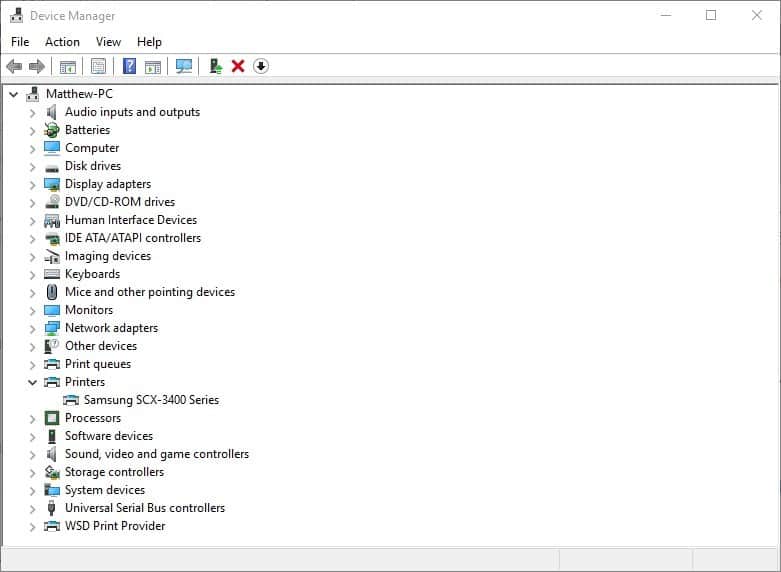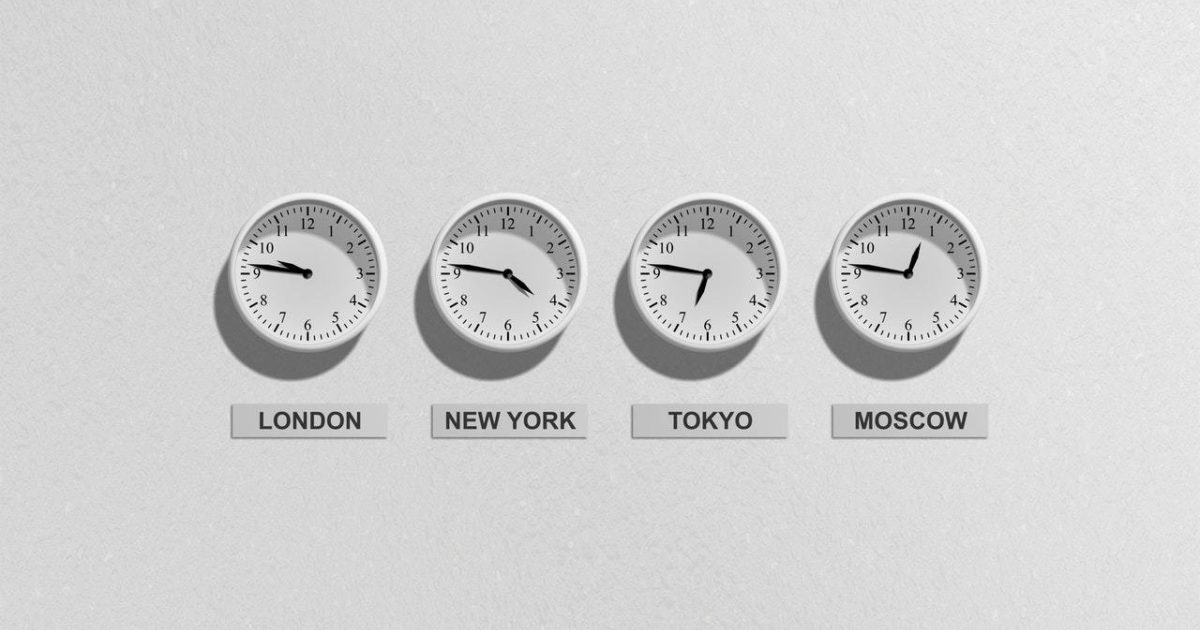PERBAIKI: Kertas kehabisan kesalahan printer
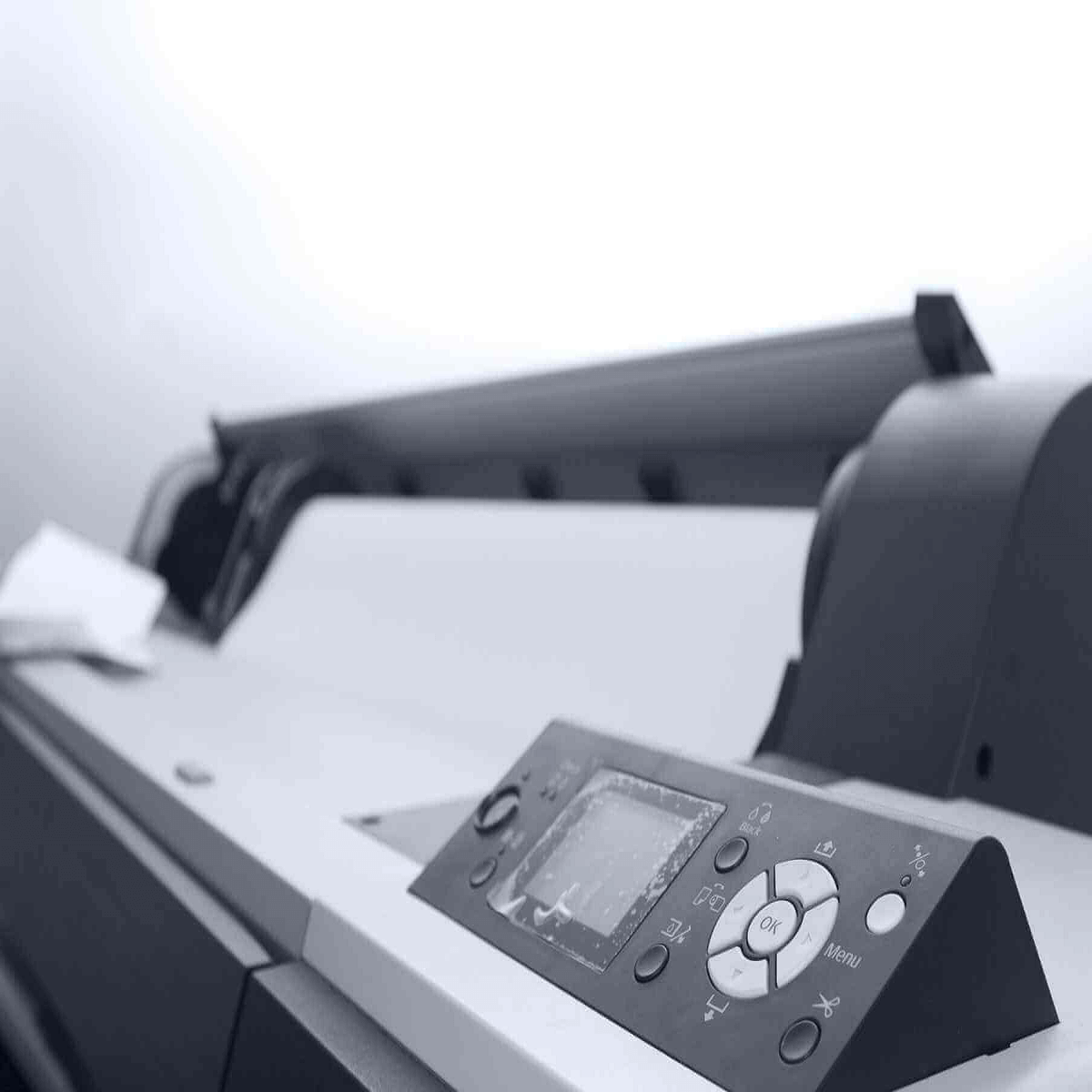
Apakah Anda mengeluarkan printer dari kesalahan kertas? Jika demikian, printer mungkin kehabisan kertas!
Namun beberapa Windows Pengguna telah melaporkan kesalahan bahkan untuk printer yang dimuat dengan kertas. Jadi jika Anda mendapatkan kertas, kesalahan telah habis dengan printer yang penuh kertas, ini adalah solusi yang mungkin dapat menyebabkannya dicetak ulang.
Printer kehabisan kertas – cara memperbaiki kesalahan ini
- Periksa dan muat ulang kertas
- Periksa penutup panel belakang printer
- Setel ulang printer
- Bersihkan rol printer
- Pastikan antrian cetak dihidupkan
- Hapus cache cetak
- Perbarui driver printer Anda
- Apakah printer Anda Windows 10 Kompatibel?
Solusi 1 – Periksa dan muat kembali kertas
Pertama, periksa kondisi umum kertas yang dimuat dalam printer. Ganti kertas yang sobek, lembab, atau terlipat. Juga, verifikasi bahwa semua kertas memiliki jenis dan panjang yang sama.
Tumpukan kertas tidak boleh berisi lebih dari 25 lembar. Sentuh tumpukan kertas pada permukaan yang rata untuk menyejajarkan tepi-tepi lembar, lalu tempatkan tumpukan kembali ke baki cetak.
Solusi dua – Periksa penutup panel belakang printer
Panel di bagian belakang printer Anda mungkin tidak sepenuhnya terpasang. Balikkan printer dan pastikan panel belakang sudah terpasang. Jika tidak, mungkin ada kertas yang macet di sana.
Lepaskan panel belakang sepenuhnya. Anda kemudian dapat mengeluarkan kertas kusut dan mengganti panel belakang pada printer.
Solusi 3 – Atur ulang printer
Mengatur ulang printer dapat melakukan triknya. Pertama, lepaskan kabel listrik tanpa mematikan printer. Anda kemudian harus menunggu sekitar setengah menit sebelum memasukkan kembali kabel listrik ke printer. Jika printer tidak secara otomatis hidup, tekan tombol daya.
Solusi empat – Bersihkan rol printer
Penumpukan kotoran pada rol printer dapat menyebabkan kesalahan pengumpanan kertas. Karena itu, membersihkan rol merupakan solusi potensial. Anda dapat membersihkan rol sebagai berikut.
- Pertama, matikan printer dan cabut kabel listriknya.
- Dapatkan kain bebas serat dan air botolan untuk membersihkan rol, tetapi jangan gunakan air keran atau alkohol.
- Biasanya, Anda dapat mengakses rol penarik di bagian depan dengan melepaskan baki kertas utama. Namun, beberapa printer juga memiliki pintu akses belakang tempat Anda dapat mengakses rol.
- Kemudian bersihkan rol dengan kain dan putar ke atas dengan jari-jari Anda. Bersihkan rol dupleks dalam printer Anda jika Anda memiliki dupleks.
- Biarkan rol mengering selama sekitar setengah jam. Kemudian sambungkan kembali kabel daya printer dan hidupkan kembali jika perlu.
Solusi 5 – Pastikan spooler dihidupkan
- Antrian cetak menyimpan pekerjaan printer, dan menghidupkan atau mematikannya dapat memperbaiki kesalahan kertas. Anda dapat memeriksa apakah itu diaktifkan atau dinonaktifkan dengan menekan tombol Cortana dan memasukkan "layanan" di kotak pencarian.
- Pilih Layanan untuk membuka jendela dalam snapshot di bawah ini.
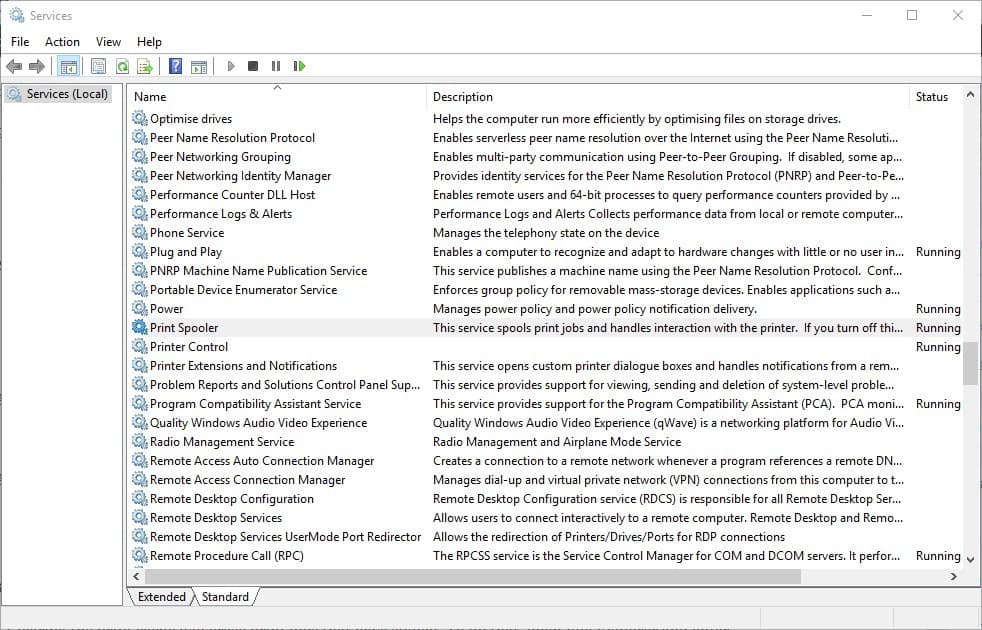
- Gulir ke bawah ke Antrian cetakdan klik dua kali layanan itu untuk membuka jendelanya di bawah.
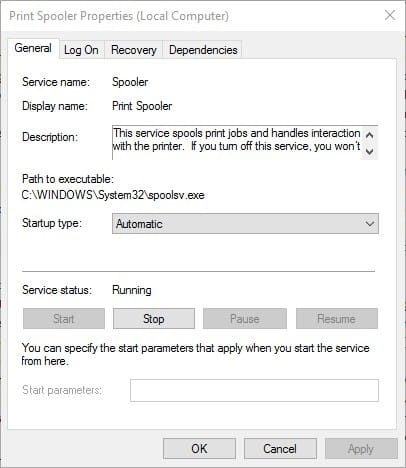
- Jika antrian cetak tidak berjalan, tekan tombol mulai tombol.
- tekan tombol Terapkan y Ok tombol untuk menerapkan konfigurasi baru.
Solusi 6 – Bersihkan cache cetak
- Membersihkan cache cetak akan menghapus tugas cetak yang mandek. Untuk melakukan itu, buka File Explorer dan masukkan
c:windowssystem32spoolprinters
- Pilih semua file di folder itu dan kemudian tekan X Hapus pada bilah alat File Explorer untuk menghapusnya.
- Buka bilah lintasan File Explorer dan masukkan
c:windowssystem32spooldriversw32x86
- Sekarang hapus semua konten, termasuk subfolder, di jalur folder itu.
Solusi 7 – Perbarui driver printer Anda
Kesalahan perangkat keras apa pun mungkin terkait dengan driver. Meskipun Windows secara otomatis memperbarui driver printer, mungkin masih ada baiknya memeriksa pembaruan driver printer. Anda dapat memperbarui driver dengan Pengelola Perangkat di Windows 10 sebagai berikut.
- Buka Cortana dan masukkan "Device Manager" di kotak pencarian Anda. Pilih Device Manager untuk membuka jendela berikutnya yang menyertakan daftar periferal.
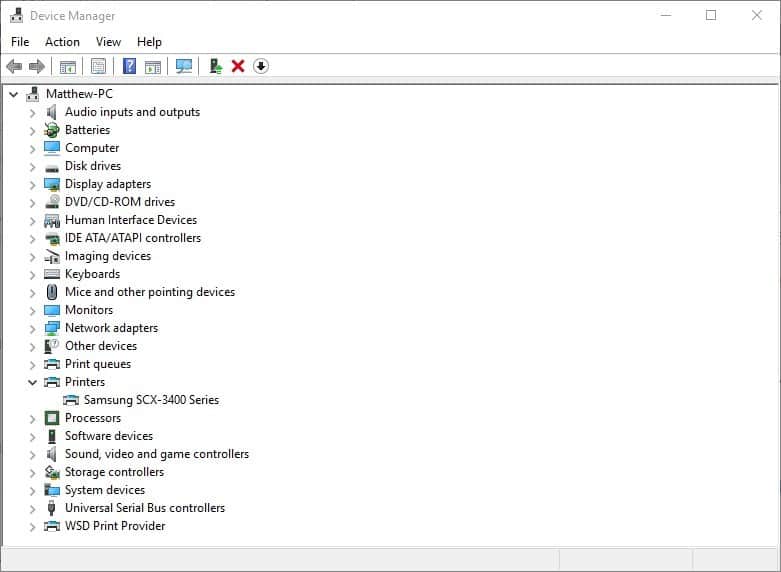
- Pilih Printers dan klik kanan pada model printer Anda untuk membuka menu konteks. Pilih menu Perbarui perangkat lunak driver di menu konteks.
- Sekarang pilih Secara otomatis memeriksa perangkat lunak driver yang diperbarui opsi. Perbarui driver jika Windows Temukan apa pun untuk Anda instal.
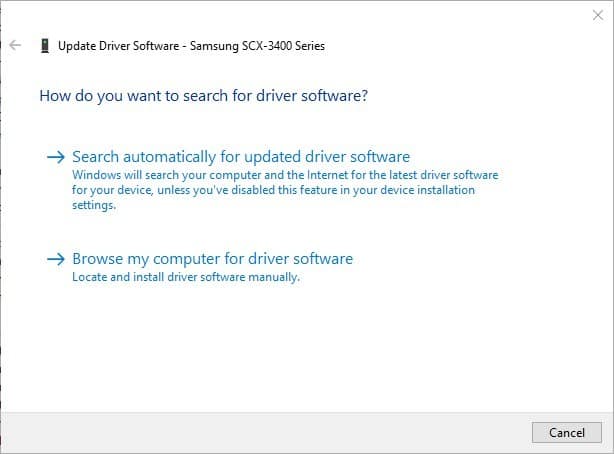
Solusi 8 – Apakah printer Anda Windows 10 Kompatibel?
Jika Anda menemukan kertas kehabisan stok kesalahan setelah baru-baru ini ditingkatkan menjadi Windows 10, periksa apakah printer Anda kompatibel dengan platform baru.
Meskipun sebagian besar model printer dari tiga tahun terakhir kompatibel dengan Windows 10, masih banyak printer usang yang tidak didukung. Untuk memeriksa kompatibilitas printer Anda, buka situs web produsen yang harus menyertakan daftar halaman untuk printer Anda Windows 10 printer
Misalnya, halaman HP ini memberikan rincian lebih lanjut tentang apa printer HP itu dan apa yang tidak kompatibel dengannya Windows 10. Jika printer tidak memiliki a Windows 10 driver, tidak dapat mencetak dokumen dengan itu. Jika didukung oleh platform, halaman pabrikan harus menyertakan driver yang disarankan untuk diperbarui.
Itulah beberapa cara Anda dapat memperbaiki kertas misterius yang telah kehabisan kesalahan. Selain itu, Anda juga dapat memperbaiki printer jika masih dalam masa garansi. Jika demikian, Anda dapat mengatur perbaikan pabrik.
Pertanyaan yang Sering Diajukan: Pelajari lebih lanjut tentang memasok kertas ke printer Anda
- Mengapa printer saya mengatakan tidak ada kertas saat ada kertas?
Jika Anda terus menerima pesan kesalahan yang mengatakan tidak ada kertas di printer, periksa rol kertas dan bersihkan noda dari debu atau kotoran. Pastikan juga tumpukan kertas tidak kusut atau terlipat. Keluarkan tumpukan kertas dan dorong masuk baki. Keluarkan lagi dan masukkan kembali kertas itu.
- Bagaimana cara menghilangkan pesan kertas?
Berikut adalah beberapa metode cepat untuk menghilangkan kesalahan kertas: keluarkan semua kertas dari baki, muat kembali baki kertas dan pastikan tumpukannya rata, periksa rol printer dan perbarui printer Anda.
- Bagaimana cara kerja umpan kertas printer?
Beginilah cara kerja umpan kertas printer: rol penarik mengambil kertas untuk dimasukkan ke dalam printer, kemudian rol umpan mengambil kertas dan menariknya ke dalam printer. Ketika rol umpan mengambil alih, rol penarik tidak memiliki kekuatan untuk mencegahnya mengambil lembaran kertas tambahan.
Dari editor Note: Posting ini awalnya diterbitkan pada Maret 2019 dan sejak itu telah sepenuhnya dirubah dan diperbarui untuk menawarkan kesegaran, ketepatan dan kelengkapan.